
許多人說, word沒有什麼用,隻是一個打字工具。因此長期以來,Word是最被忽視的辦公軟件之一,覺得自己沒必要學習這個軟件,從而放棄了學習。
但事實卻并非如此,在Word看似“簡單”的外表下,隐藏着海量的功能和技巧,但很多人其實隻會了Word的20%的功能,大部分技巧和功能大家都未曾掌握,甚至都沒有聽說過的。
比如,接下來小編要給大家分享的幾個Word小技巧,你一定用得到,掌握它們提前下班不是事兒。
01 Word表格快速填充文本有時候,我們需要在Word表格中為多個單元格填寫相同的文本内容,如果逐一填寫需要花費不少時間,有沒有什麼方法可以快速填充Word表格中的單元格呢?
具體操作方法:
(1)選中要填寫文本的單元格,單擊【開始】-【段落】-【多級編号】按鈕,在彈出的下拉列表中選擇“定義新的多級列表”命令。
(2)打開“定義新的多級列表”對話框,“級别”選擇“1”,然後在“編号格式”文本框中輸入要填充的文本内容,這裡輸入”部落窩教育“,再單擊“确定”按鈕。
(3)即可看到所有被選單元格已填充文本。
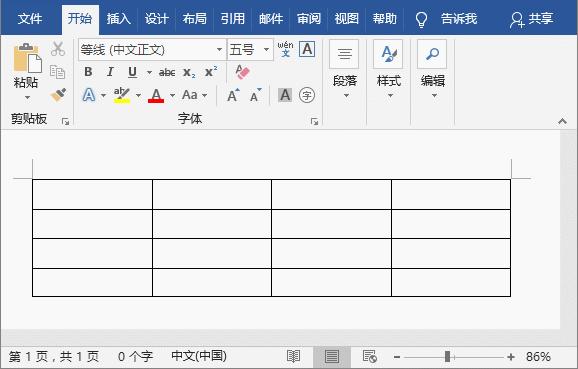
當我們在Word表格中插入圖片的時候,你會發現,圖片太大會導緻表格嚴重變形,如下圖所示。

那麼,如何自動調整插入圖片的大小,而使表格保持不變形呢?
具體操作方法如下:
(1)選擇需要插入圖片的單元格,點擊【表格工具】-【布局】-【單元格邊距】按鈕。
(2)打開“表格屬性”對話框,取消勾選“自動重調尺寸以适應内容”複選框,點擊“确定”按鈕。
(3)然後再插入圖片,此時圖片将自動适應單元格大小,表格就不會變形啦!

總結:雖然Word中的表格,高效程度遠遠不及Excel。但這并不是說Word表格就隻能很死闆地工作,實際上我們仍可以挖掘出不少高效的工作技巧哦~
喜歡就關注我吧,每天分享職場知識,辦公技巧!
,









